Heim >System-Tutorial >Windows-Serie >So richten Sie einen Systemwiederherstellungspunkt unter Windows 11 ein
So richten Sie einen Systemwiederherstellungspunkt unter Windows 11 ein
- WBOYWBOYWBOYWBOYWBOYWBOYWBOYWBOYWBOYWBOYWBOYWBOYWBnach vorne
- 2023-12-27 08:41:241607Durchsuche
Wie lege ich einen Systemwiederherstellungspunkt in Win11 fest? Es gibt eine Systemwiederherstellungsfunktion im Windows-System, die uns helfen kann, den eingestellten Zeitpunkt wiederherzustellen, wenn ein Problem mit dem Computer auftritt. Viele Benutzer, die auf das Win11-System aktualisiert haben, wissen jedoch immer noch nicht, wie sie es einrichten sollen. Also werfen wir einen Blick mit dem Editor. Mal sehen, wie es geht.
So legen Sie einen Systemwiederherstellungspunkt in Win11 fest
1 Klicken Sie auf die Schaltfläche „Start“.
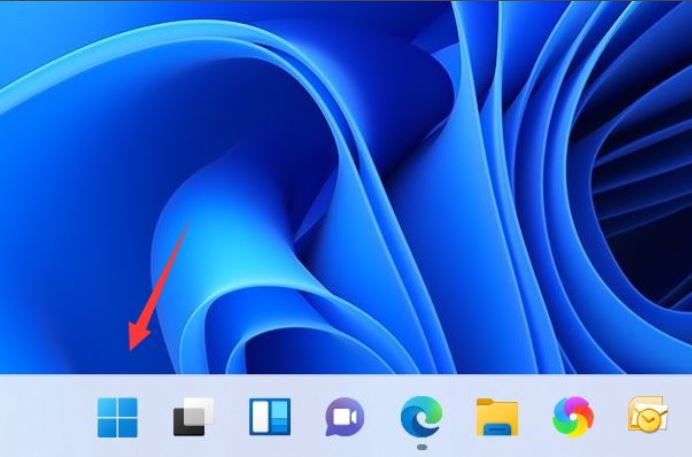
2. Klicken Sie zum Aufrufen auf „Einstellungen“.
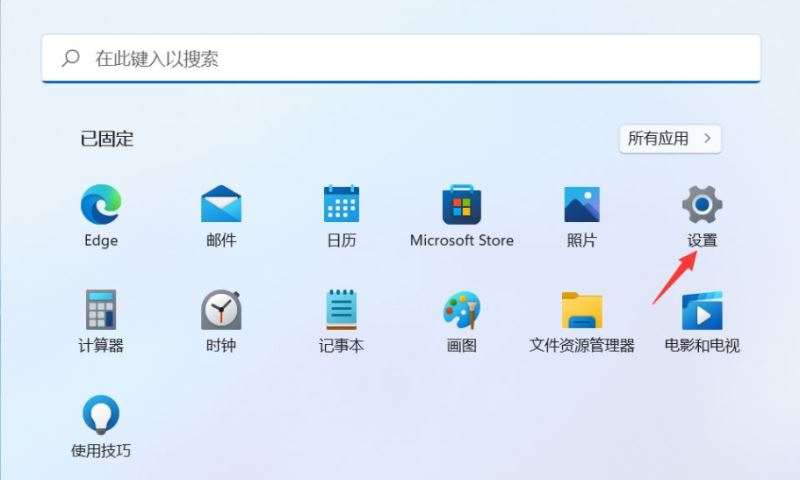
3. Wählen Sie zum Aufrufen auf der rechten Seite des Systems „Erweiterte Systemeinstellungen“ aus.
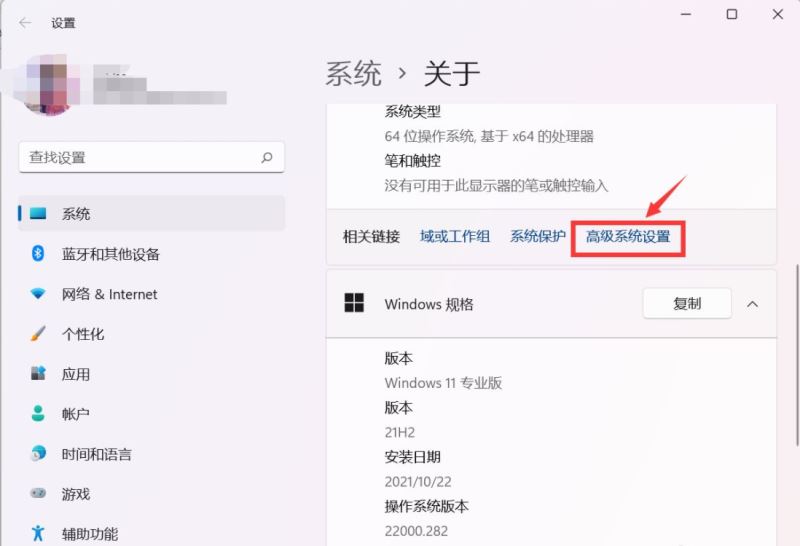
4. Klicken Sie auf die Registerkarte Systemschutz.
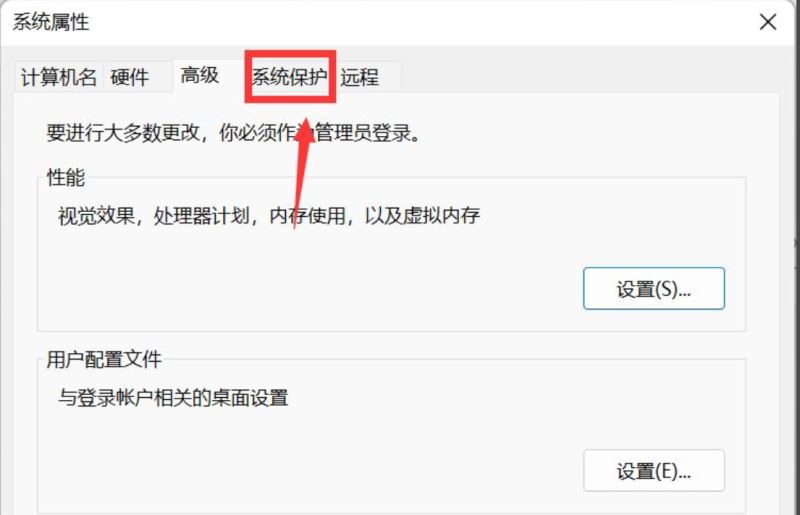
5. Klicken Sie unten auf die Schaltfläche „Erstellen“.
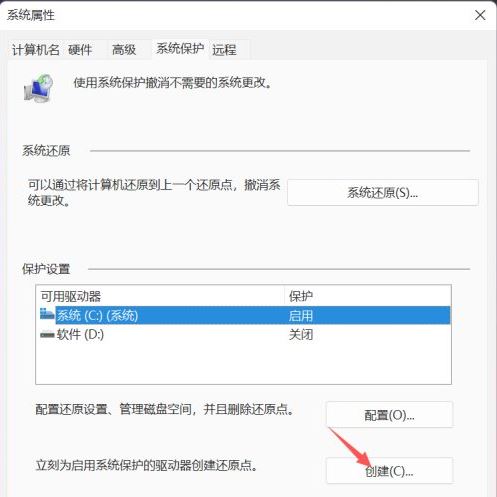
6. Geben Sie den Namen des zu erstellenden Wiederherstellungspunkts ein und klicken Sie auf die Schaltfläche „Erstellen“.
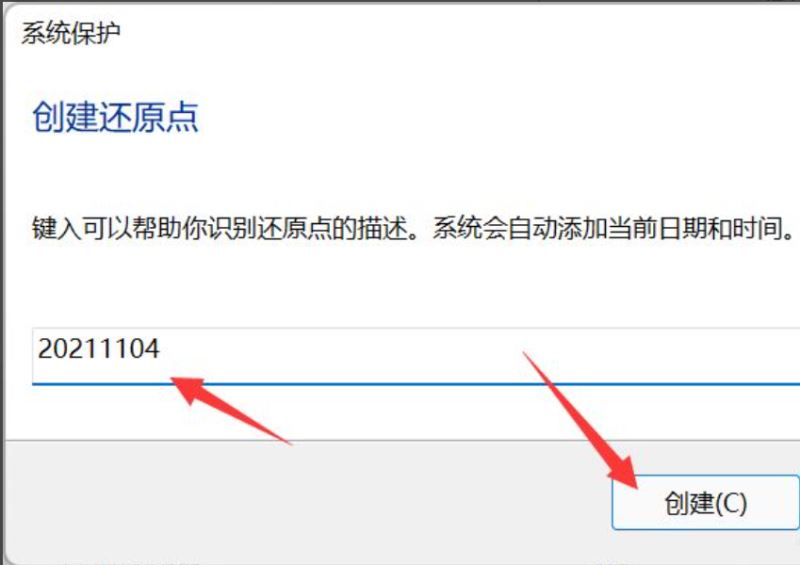
7. Das System erstellt automatisch einen wiederherstellbaren Wiederherstellungspunkt mit dem aktuellen Knoten.
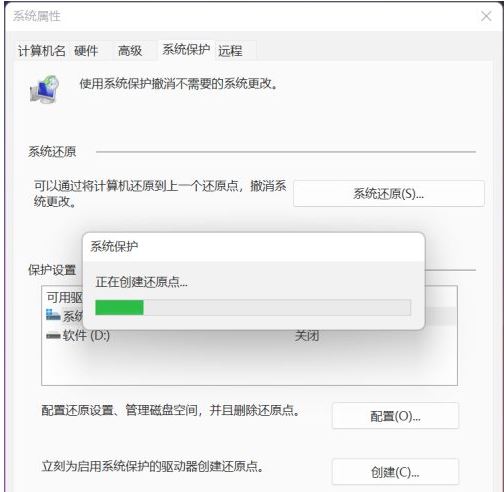
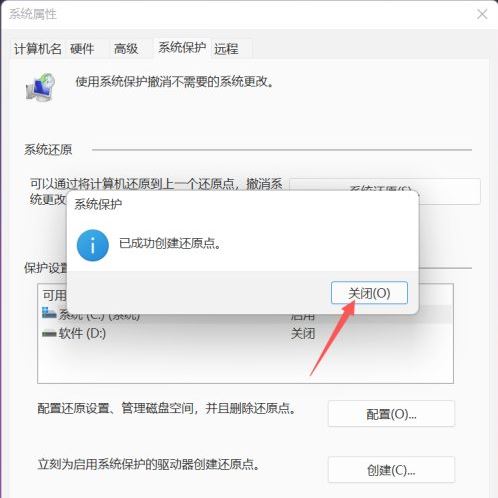
Das obige ist der detaillierte Inhalt vonSo richten Sie einen Systemwiederherstellungspunkt unter Windows 11 ein. Für weitere Informationen folgen Sie bitte anderen verwandten Artikeln auf der PHP chinesischen Website!
In Verbindung stehende Artikel
Mehr sehen- So lösen Sie das Problem, dass sich der Windows 7-Desktop um 90 Grad dreht
- So beenden Sie einen laufenden Prozess in Win7 zwangsweise
- Heute veröffentlichte Vorschauversion von Win11 Build 25336.1010: Wird hauptsächlich zum Testen von Betriebs- und Wartungspipelines verwendet
- Win11 Beta-Vorschau Build 22621.1610/22624.1610 heute veröffentlicht (einschließlich Update KB5025299)
- Die Fingerabdruckerkennung kann auf ASUS-Computern nicht verwendet werden. Tipps zum Hinzufügen von Fingerabdrücken zu ASUS-Computern

